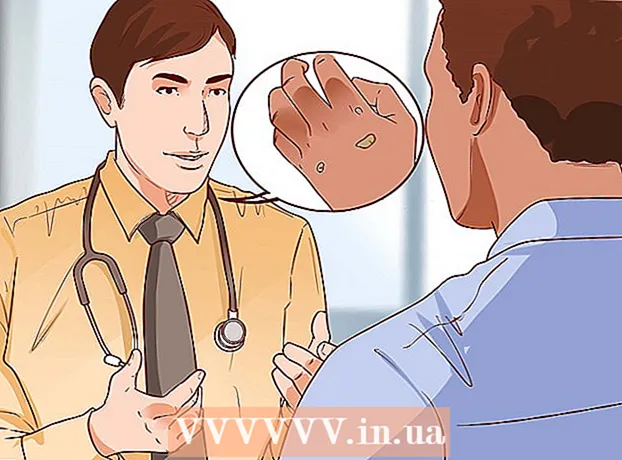Müəllif:
Tamara Smith
Yaradılış Tarixi:
22 Yanvar 2021
YeniləMə Tarixi:
1 İyul 2024
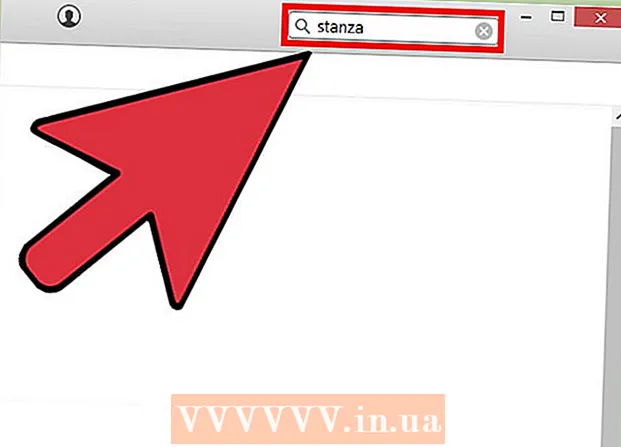
MəZmun
- Addımlamaq
- Metod 1-dən 1: Firefox üçün EPUBReader
- Metod 2-dən 2: Chrome üçün MagicScroll eBook Reader
- Metod 3-dən 3: Windows üçün FBReader
- 10-dan Metod 4: Windows üçün MobiPocket Reader
- 10-un metodu 5: Windows üçün Icecream Ebook Reader
- Metod 6-dan 6: Windows üçün kalibr
- 10-dan Metod 7: Android üçün Aldiko Book Reader
- 10-un metodu 8: EPUB sənədlərinin konvertasiyası
- 10-dan Metod 9: Kindle-da EPUB sənədlərini oxuyun
- 10-un metodu: Macintosh'unuzda bir EPUB oxumaq
EPUB kitabları yükləyə biləcəyiniz açıq mənbəli formatda olan elektron kitablardır. EPUB sənədləri çox vaxt e-oxucu ilə aça bilmir. Bir EPUB əslində 2 sənəddən, məlumatları ehtiva edən bir ZIP sənədindən və ZIP sənədindəki məlumatları təsvir edən bir XML sənədindən ibarətdir. EPUB sənədlərini konvertasiya edərək və ya uyğun bir oxucu yükləyərək aça bilərsiniz.
Addımlamaq
Metod 1-dən 1: Firefox üçün EPUBReader
 Firefox üçün bir EPUBReader eklentisini yükləyin. Onlayn olaraq kitab oxuyursunuzsa, bu əla seçimdir. Addons.mozilla.org saytına gedin və EPUB Reader axtarın.
Firefox üçün bir EPUBReader eklentisini yükləyin. Onlayn olaraq kitab oxuyursunuzsa, bu əla seçimdir. Addons.mozilla.org saytına gedin və EPUB Reader axtarın. - Əlavədən istifadə etmək üçün brauzeri yenidən başladın.
Metod 2-dən 2: Chrome üçün MagicScroll eBook Reader
 Google Chrome'da Chrome veb mağazasına gedin və orada MagicScroll eBook Reader axtarın. Sonra brauzeriniz üçün düzgün uzantını quraşdırın.
Google Chrome'da Chrome veb mağazasına gedin və orada MagicScroll eBook Reader axtarın. Sonra brauzeriniz üçün düzgün uzantını quraşdırın.  EPUB sənədlərini kitabxananıza əlavə etmək üçün Chrome-dan Magicscroll-un rəsmi veb saytını ziyarət edin. Brauzer uzantısı ilə işə başlamaq üçün "Kitabxananıza Kitab əlavə et" düyməsini vurun.
EPUB sənədlərini kitabxananıza əlavə etmək üçün Chrome-dan Magicscroll-un rəsmi veb saytını ziyarət edin. Brauzer uzantısı ilə işə başlamaq üçün "Kitabxananıza Kitab əlavə et" düyməsini vurun.  Yalnız onsuz da kompüterinizdə olan bir faylı yükləyə bilməzsiniz, eyni zamanda bir fayla İnternet bağlantısını da yerləşdirə bilərsiniz. Davam etmək üçün bunu edin.
Yalnız onsuz da kompüterinizdə olan bir faylı yükləyə bilməzsiniz, eyni zamanda bir fayla İnternet bağlantısını da yerləşdirə bilərsiniz. Davam etmək üçün bunu edin.  Faylı yüklədikdən sonra kitab kitabxananızda olacaq. İndi şəxsi kitabxananıza əlavə edilmiş 2 kitab var, ancaq istədiyiniz zaman silə bilərsiniz.
Faylı yüklədikdən sonra kitab kitabxananızda olacaq. İndi şəxsi kitabxananıza əlavə edilmiş 2 kitab var, ancaq istədiyiniz zaman silə bilərsiniz.  Chrome brauzerinizdə EPUB-u açmaq üçün kitabın qapağını iki dəfə vurun.
Chrome brauzerinizdə EPUB-u açmaq üçün kitabın qapağını iki dəfə vurun.
Metod 3-dən 3: Windows üçün FBReader
 FBReader-in rəsmi saytına gedin və bu proqramı yükləyin.
FBReader-in rəsmi saytına gedin və bu proqramı yükləyin. Proqramı başladın. Kompüterinizdə elektron kitablar axtarmaq üçün soldakı ikinci işarəni, böyük bir yaşıl əlavə işarəsi olan kitabı vurun.
Proqramı başladın. Kompüterinizdə elektron kitablar axtarmaq üçün soldakı ikinci işarəni, böyük bir yaşıl əlavə işarəsi olan kitabı vurun.  Sonra dəyişdirilə bilən hər hansı bir parametr ilə bir pəncərə görünəcəkdir. İstədiyiniz kimi tənzimləyin və "Tamam" düyməsini basın.
Sonra dəyişdirilə bilən hər hansı bir parametr ilə bir pəncərə görünəcəkdir. İstədiyiniz kimi tənzimləyin və "Tamam" düyməsini basın.  EPUB artıq FBReader-də açılacaqdır.
EPUB artıq FBReader-də açılacaqdır.
10-dan Metod 4: Windows üçün MobiPocket Reader
 Windows üçün MobiPocket Reader, EPUB faylları üçün populyar bir oxucudur. Faylı yükləyin.
Windows üçün MobiPocket Reader, EPUB faylları üçün populyar bir oxucudur. Faylı yükləyin. - Yükləndikdən sonra qurmaq üçün faylı cüt vurun və proqramı istədiyiniz kimi qurun.
10-un metodu 5: Windows üçün Icecream Ebook Reader
 Rəsmi veb saytdan Icecream Ebook Reader-i yükləyin və quraşdırın.
Rəsmi veb saytdan Icecream Ebook Reader-i yükləyin və quraşdırın. Proqramı başladın. Artıq bir kitabını proqram pəncərəsinə sürükləyə və ya "Oxumağa başlamaq üçün kitabxananıza kitab əlavə et" düyməsini basa bilərsiniz. Bu, Windows Explorer-i açacaq, beləliklə kompüterinizdəki sənədlərə baxa bilərsiniz.
Proqramı başladın. Artıq bir kitabını proqram pəncərəsinə sürükləyə və ya "Oxumağa başlamaq üçün kitabxananıza kitab əlavə et" düyməsini basa bilərsiniz. Bu, Windows Explorer-i açacaq, beləliklə kompüterinizdəki sənədlərə baxa bilərsiniz.  Proqrama bir kitab əlavə edildikdə, başlığa, müəllifə, sənədin əlavə olunduğu tarixə və digər məlumatlara baxa bilərsiniz. Açmaq üçün kitabın başlığını cüt vurun.
Proqrama bir kitab əlavə edildikdə, başlığa, müəllifə, sənədin əlavə olunduğu tarixə və digər məlumatlara baxa bilərsiniz. Açmaq üçün kitabın başlığını cüt vurun.  Bundan sonra, EPUB, standart olaraq Icecream Ebook Reader tərəfindən açılacaqdır.
Bundan sonra, EPUB, standart olaraq Icecream Ebook Reader tərəfindən açılacaqdır.
Metod 6-dan 6: Windows üçün kalibr
 Caliber rəsmi saytına gedin və proqramı yükləyin.
Caliber rəsmi saytına gedin və proqramı yükləyin. Proqramı işə saldıqdan sonra Caliber-ə əlavə olunduqda e-kitablarınız üçün dil və yer seçmək seçimi ilə Caliber-in xoş gəlmə sehrbazı sizə təqdim olunacaq.
Proqramı işə saldıqdan sonra Caliber-ə əlavə olunduqda e-kitablarınız üçün dil və yer seçmək seçimi ilə Caliber-in xoş gəlmə sehrbazı sizə təqdim olunacaq. Sihirbazın növbəti addımı ebook cihazınızı seçməkdir. Modelinizin siyahıda olmadığı təqdirdə, bir "Ümumi" cihaz seçin.
Sihirbazın növbəti addımı ebook cihazınızı seçməkdir. Modelinizin siyahıda olmadığı təqdirdə, bir "Ümumi" cihaz seçin.  Sihirbazı bitirdikdən sonra əsas proqram pəncərəsinə aparılacaqsınız. Windows kəşfiyyatçısını açmaq və EPUB sənədləri üçün kompüterinizə baxmaq üçün "Kitab əlavə et" düyməsini basın və ya sadəcə onları Kalibr pəncərəsinə sürükləyin.
Sihirbazı bitirdikdən sonra əsas proqram pəncərəsinə aparılacaqsınız. Windows kəşfiyyatçısını açmaq və EPUB sənədləri üçün kompüterinizə baxmaq üçün "Kitab əlavə et" düyməsini basın və ya sadəcə onları Kalibr pəncərəsinə sürükləyin.  Calibre ilə açmaq üçün kitabın başlığını iki dəfə vurun.
Calibre ilə açmaq üçün kitabın başlığını iki dəfə vurun.
10-dan Metod 7: Android üçün Aldiko Book Reader
 Aldiko Kitab Oxucusunu Google Play-dən yükləyin və bu tətbiqi Android-də işə salın.
Aldiko Kitab Oxucusunu Google Play-dən yükləyin və bu tətbiqi Android-də işə salın. Menyunu açmaq üçün ekranı soldan sağa sürüşdürün. Android-dəki bütün e-kitablara ümumi baxış üçün "Dosyalar" a vurun. Bu elektron kitab oxuyucusu EPUB formatını istifadə etdiyindən avtomatik olaraq göstəriləcəkdir.
Menyunu açmaq üçün ekranı soldan sağa sürüşdürün. Android-dəki bütün e-kitablara ümumi baxış üçün "Dosyalar" a vurun. Bu elektron kitab oxuyucusu EPUB formatını istifadə etdiyindən avtomatik olaraq göstəriləcəkdir.  Aldiko Book Reader-də görmək istədiyiniz EPUB-u vurun və dərhal açmaq üçün "Aç" düyməsini basın və ya bu faylı kitabxananıza əlavə etmək üçün "İdxal et" düyməsini basın.
Aldiko Book Reader-də görmək istədiyiniz EPUB-u vurun və dərhal açmaq üçün "Aç" düyməsini basın və ya bu faylı kitabxananıza əlavə etmək üçün "İdxal et" düyməsini basın.
10-un metodu 8: EPUB sənədlərinin konvertasiyası
 EPUB-u yükləyin. Projectgutenberg.org və epubbooks.com kimi saytlarda pulsuz EPUB tapa bilərsiniz. Kitabı belə bir cihazda oxumaq istəyirsinizsə, kompüterinizə yükləyin və e-oxuyucunuzla sinxronlaşdırın.
EPUB-u yükləyin. Projectgutenberg.org və epubbooks.com kimi saytlarda pulsuz EPUB tapa bilərsiniz. Kitabı belə bir cihazda oxumaq istəyirsinizsə, kompüterinizə yükləyin və e-oxuyucunuzla sinxronlaşdırın.  Faylı asanlıqla tapa biləcəyiniz bir yerə qoyun. Eyni anda birdən çox faylı çevirə bilmək üçün EPUB faylları üçün yeni bir qovluq yaratmağı seçə bilərsiniz.
Faylı asanlıqla tapa biləcəyiniz bir yerə qoyun. Eyni anda birdən çox faylı çevirə bilmək üçün EPUB faylları üçün yeni bir qovluq yaratmağı seçə bilərsiniz.  Zamzar.com və ya Epubconverter.com kimi pulsuz bir dönüşüm veb saytını ziyarət edin. Bu veb saytlar eyni anda 1 faylı çevirir.
Zamzar.com və ya Epubconverter.com kimi pulsuz bir dönüşüm veb saytını ziyarət edin. Bu veb saytlar eyni anda 1 faylı çevirir. - Eyni anda birdən çox EPUB faylını çevirmək istəyirsinizsə, bir çeviricini yükləmək daha rahatdır. Download.cnet.com saytına gedin və ebook proqramını axtarın. Rəyləri oxuyun və çeviricini yükləyin. Proqramı quraşdırın və eyni anda birdən çox faylı çevirin.
 EPUB-u PDF formatına çevirmək üçün veb saytın bir hissəsini tapın. Alternativ olaraq, Kindle (Amazon), Microsoft və ya Sony e-kitab fayl formatına çevirməyi də seçə bilərsiniz.
EPUB-u PDF formatına çevirmək üçün veb saytın bir hissəsini tapın. Alternativ olaraq, Kindle (Amazon), Microsoft və ya Sony e-kitab fayl formatına çevirməyi də seçə bilərsiniz.  "Faylı İndi Dönüştür" düyməsini vurun və ya əgər varsa brauzerdən istifadə edin. Kompüterinizə çevirmək üçün faylı tapın.
"Faylı İndi Dönüştür" düyməsini vurun və ya əgər varsa brauzerdən istifadə edin. Kompüterinizə çevirmək üçün faylı tapın.  Dönüştür düyməsini vurun. Dönüşümün tamamlanmasını gözləyin. Böyük kitablar üçün bu, internet bağlantısından asılı olaraq bir neçə dəqiqədən 1 saata qədər çəkə bilər.
Dönüştür düyməsini vurun. Dönüşümün tamamlanmasını gözləyin. Böyük kitablar üçün bu, internet bağlantısından asılı olaraq bir neçə dəqiqədən 1 saata qədər çəkə bilər.  PDF bağlantısını kompüterinizə yükləyin. Yükləmələr qovluğundan e-kitabları saxladığınız qovluğa köçürün.
PDF bağlantısını kompüterinizə yükləyin. Yükləmələr qovluğundan e-kitabları saxladığınız qovluğa köçürün.  Qovluğu növbəti dəfə kompüterinizə qoşduqda elektron oxuyucunuzla sinxronlaşdırın.
Qovluğu növbəti dəfə kompüterinizə qoşduqda elektron oxuyucunuzla sinxronlaşdırın.
10-dan Metod 9: Kindle-da EPUB sənədlərini oxuyun
 Calibre-ebook.com saytından Calibri yükləyin. Caliber bir ebook idarəetmə vasitəsidir. Elektron oxucu, kitabxana və dönüşüm vasitəsidir.
Calibre-ebook.com saytından Calibri yükləyin. Caliber bir ebook idarəetmə vasitəsidir. Elektron oxucu, kitabxana və dönüşüm vasitəsidir. - Bu, bir çox elektron oxucusu olanlar üçün ən yaxşı həlldir, çünki EPUB sənədlərini müxtəlif formatlara çevirib kitabxananızda saxlamağa imkan verir.
 Açmaq üçün faylı vurun. Elektron oxucunun əsas dilini və növünü seçin.
Açmaq üçün faylı vurun. Elektron oxucunun əsas dilini və növünü seçin.  Sənədlərinizi idarə edin. Caliber kitabxananıza fayl əlavə etmək üçün "Kitab əlavə et" düyməsini vurun.
Sənədlərinizi idarə edin. Caliber kitabxananıza fayl əlavə etmək üçün "Kitab əlavə et" düyməsini vurun.  Çevirmək istədiyiniz sənədləri seçin. Bir Kindle-də elektron kitaba baxa bilmək üçün MOBI formatını seçin.
Çevirmək istədiyiniz sənədləri seçin. Bir Kindle-də elektron kitaba baxa bilmək üçün MOBI formatını seçin.  Kindle ilə bölüşmək üçün "Bağlan / Paylaş" düyməsini vurun. Bəzi elektron oxucular kompüterlə əlaqə qurmağı tələb edirlər.
Kindle ilə bölüşmək üçün "Bağlan / Paylaş" düyməsini vurun. Bəzi elektron oxucular kompüterlə əlaqə qurmağı tələb edirlər.
10-un metodu: Macintosh'unuzda bir EPUB oxumaq
 App Store-dan iBook tətbiqetməsini yükləyin. Proqramı quraşdırın. Növbəti dəfə bir EPUB ilə qarşılaşdığınızda, iBook nişanı görünəcəkdir. EPUB-u oxumaq üçün faylı açın.
App Store-dan iBook tətbiqetməsini yükləyin. Proqramı quraşdırın. Növbəti dəfə bir EPUB ilə qarşılaşdığınızda, iBook nişanı görünəcəkdir. EPUB-u oxumaq üçün faylı açın.  App Store-da Stanza proqramını tapın (bu iOS cihazlarında da işləyir). EPUB sənədlərini açmaq üçün kompüterinizə, iPhone və ya iPad-ə yükləyə bilərsiniz.
App Store-da Stanza proqramını tapın (bu iOS cihazlarında da işləyir). EPUB sənədlərini açmaq üçün kompüterinizə, iPhone və ya iPad-ə yükləyə bilərsiniz. - Tətbiqi yükləmək üçün Mac'inizdə Yükləmələrdəki DMG fayl sənədini vurun. Proqramla oxumaq üçün EPUB sənədlərinə baxın və tapın.